Что обозначают значки на принтере эпсон
Что обозначают значки на принтере эпсон
Устранение проблем с принтером лучше всего выполнять в два этапа: сначала определите проблему, затем выполните рекомендованные действия для ее устранения.
Информацию, которая может понадобиться для выявления и устранения большинства типичных неполадок, можно найти в интерактивной справке, на панели управления, при помощи утилиты EPSON Status Monitor или выполнив проверку работоспособности принтера. См. соответствующие разделы ниже.
Если возникли проблемы с качеством печати, подачей бумаги или, если устройство совсем не печатает, см. соответствующий раздел.
Для разрешения проблемы может потребоваться отменить печать.
См. раздел Отмена печати
Вы можете определить многие типичные проблемы по индикаторам на панели управления принтера. Если принтер перестал работать, а на панели управления горит или мигает один из индикаторов, при помощи следующей таблицы определите проблему и попробуйте выполнить предложенные действия.
Проблема и решение
Бумага не загружена.
В принтере замялась бумага.
Чернильный картридж пуст или не установлен.
Замените чернильный картридж новым. Если после замены картриджа индикатор все еще продолжает гореть, возможно, картридж был установлен неправильно. Переустановите картридж, чтобы он защелкнулся на месте.
См. раздел Замена пустого чернильного картриджа
Установленный чернильный картридж нельзя использовать с этим принтером.
Замените несовместимый с устройством картридж на соответствующий черный или цветной чернильный картридж.
См. раздел Замена чернильного картриджа
Неправильно установлен чернильный картридж
Чернильный картридж установлен неправильно.
Если печатающая головка находится в положении замены чернильного картриджа, выньте и заново установите чернильный картридж. Затем продолжите установку чернильного картриджа.
Черный или цветной чернильный картридж почти закончился.
Приобретите новый картридж для замены. Чтобы выяснить, какой картридж заканчивается, проверьте уровень чернил.
См. Проверка уровня чернил
Каретка печатающей головки не может двигаться и вернуться в исходной положение из-за замятой бумаги или другого инородного материала или предмета.
Выключите принтер. Откройте крышку принтера и удалите вручную любую бумагу и прочие препятствия на пути каретки. Затем снова включите принтер. Если проблема не устранена, обратитесь в сервисный центр.
Неизвестная ошибка принтера
Возникла неизвестная ошибка принтера
Выключите принтер и обратитесь в сервисный центр.
Если проблема возникает во время печати, сообщение об ошибке появляется в окне индикатора выполнения.
Если появляется сообщение о том, что срок службы деталей принтера заканчивается или закончился, обратитесь в сервисный центр для их замены.
Если определить причину неполадки не удалось, проверка работоспособности принтера поможет узнать, является ли причиной проблемы принтер или компьютер.
Чтобы запустить проверку работоспособности принтера, сделайте следующее.
Убедитесь, что принтер и компьютер выключены.
Отключите кабель от интерфейсного разъема.
Убедитесь, что бумага формата A4 загружена в податчик листов.
Сравните качество напечатанной страницы с примером, приведенным ниже. Если шаблон напечатался с приемлемым качеством печати без пропущенных линий или сегментов, печатающую головку не нужно прочищать.
Вероятно, проблема заключена в параметрах ПО принтера, параметрах приложения, интерфейсном кабеле (обязательно используйте экранированный кабель) или компьютере.
Если тестовая страница была напечатана плохо, это указывает на неполадки в принтере.
Например, если фрагменты линий на странице проверки не пропечатались, как на рисунке ниже, это означает, что забились дюзы или разрегулирована печатающая головка.
Индикаторы и состояние принтера
Индикаторы на панели управления показывают состояние принтера.

Принтер подключен к беспроводной сети (Wi-Fi).
Принтер подключен к сети в режиме Wi-Fi Direct (простая точка доступа).
При появлении ошибки включается или начинает мигать индикатор.Детали ошибки отображаются на экране компьютера.




Возникла ошибка подключения по Wi-Fi.
Нажмите кнопку 
Картридж израсходован, или недостаточно чернил для зарядки.
Когда принтер указывает на необходимость замены картриджа, для обеспечения наивысшего качества печати и защиты печатающей головки в картридже остается резервный запас чернил, объем которого может изменяться.Установите новый картридж.
Картридж не установлен.
Картридж не был распознан.
Сильно подтолкните картриджи вниз.
Был установлен неподдерживаемый картридж.
Установите картридж, который поддерживается принтером.
Нельзя использовать картриджи, поставленные вместе с принтером для замены.
Картридж почти израсходован.
Можно осуществлять печать, пока не включится индикатор 
Приготовьте новый картридж.Уровень чернил можно проверять на компьютере.
Не загружена бумага, или подано несколько листов одновременно.
Загрузите бумагу и нажмите кнопку 

Медленно мигает (с интервалом в 1,25 секунды)
Извлеките бумагу и нажмите кнопку 

Быстро мигает (с интервалом в 0,5 секунды)
В принтере остается бумага.
Принтер не был выключен правильно*.
Поскольку принтер был выключен в момент его работы, чернила могли засохнуть в соплах.
* Питание было отключено внешним выключателем или предохранителем, штепсель был вынут из розетки, или произошло отключение электропитания.
Сбросьте эту ошибку, нажав кнопку 

Чтобы выключить принтер, нажмите кнопку 
Скоро закончится срок службы прокладки, впитывающей чернила.
Необходима замена прокладки, впитывающей чернила.
Когда на компьютере отобразится сообщение о возможности продолжения печати, нажмите кнопку 

Скоро закончится срок службы прокладки, впитывающей чернила при печати без полей.
Необходима замена прокладки, впитывающей чернила при печати без полей.
Когда на компьютере отобразится сообщение о возможности продолжения печати, нажмите кнопку 

Печать без полей будет невозможна, но можно печатать с полями.
Принтер был запущен в режиме восстановления, так как во время обновления встроенного ПО произошла ошибка.
Для повторного обновления встроенного ПО выполните следующие действия.
1.Соедините принтер с компьютером с помощью USB-кабеля.(Во время работы в режиме восстановления невозможно обновить встроенное ПО через сетевое соединение.)
2.Дальнейшие инструкции см. на веб-сайте Epson для вашей страны.
Произошла ошибка принтера.
Откройте модуль сканера и извлеките бумагу или защитный материал из принтера.Выключите и вновь включите питание.
Если после выключения и включения питания сообщение об ошибке все еще появляется, обратитесь в службу поддержки Epson.
*1 При некоторых циклах печати небольшое количество лишних чернил попадает на прокладку, впитывающую чернила.Чтобы чернила не вытекали из прокладки, при достижении определенного количества чернил, впитанного прокладкой, принтер прекращает печать.Частота и необходимость данных действий зависят от количества печатаемых страниц, типа печатаемого материала и количества циклов очистки, выполняемых принтером.Необходимость в замене прокладки не означает прекращения работы принтера в соответствии с техническими условиями.Принтер подаст сигнал о необходимости заменить прокладку, впитывающую чернила. Такую замену могут выполнять только авторизованные поставщики услуг Epson.Гарантия Epson не распространяется на затраты, связанные с данной заменой.


Что означают кнопки на принтере и почему они горят или мигают
Для облегчения работы с печатающими устройствами разработчики применяют специальные органы управления и индикации.
Рассмотрим назначение кнопок, наиболее распространенных бытовых и офисных принтеров от таких известных брендов как:
Стандартные кнопки принтеров
Какими бы разными ни были принтеры, органы управления имеют совсем немного отличий (назначение и наименование).
Наиболее часто производители оборудуют свои устройства следующими кнопками:
Комбинации нажатий кнопок
Для того, чтобы уменьшить количество органов управления на панели устройства, производители принтеров применяют комбинации нажатий.
Так, кнопки могут совмещать в себе множество функций, и очень часто все органы управления сводятся всего к 1 клавише (особо актуально для домашних устройств, которые в большинстве случаев работают непосредственно с персональными компьютерами, тогда как офисные модели могут эксплуатироваться автономно и потому получают расширенные или даже интерактивные панели управления).
В качестве примера рассмотрим кнопку «Go» на принтерах Brother.
Она может совмещать в себе:
В других принтерах (у других производителей) могут быть более сложные комбинации и функционал.
В некоторых случаях с применением кнопок управления и положений лотков (крышек) можно добиться даже обнуления счетчиков печати на картриджах (актуально для ручной перезаправки тонера).
Подробную информацию о кнопках и их функциях можно посмотреть в инструкции к устройству.
Если она утеряна, можно попытаться скачать официальный электронный вариант на сайте производителя.
Почему мигают и горят кнопки и индикаторы на принтере
На некоторых принтерах могут совсем отсутствовать кнопки управления, но индикаторы присутствуют всегда.
Наиболее часто применяемые сигнализации о состоянии устройства:
Обобщенно, к разрешающим цветам можно отнести голубой и зеленый. К информационным или предупреждающим – желтый. К ошибкам или проблемам – красный.
Для более точной диагностики проблемы применяются комбинации миганий (может быть разное количество и продолжительность) и совокупность активных индикаторов.
Конечно, если не работает кнопка на принтере, это может быть связано не только с замятием бумаги или отсутствием тонера (краски). Принтер может сломаться, как и любое другое сложное устройство.
Это может быть вызвано:
Если замена картриджа и изъятие застрявшего листа не помогают – следует обратиться в официальный сервисный центр или в специализированную мастерскую. Не нужно пытаться чинить принтер самостоятельно. Это связано с риском еще большего повреждения устройства.
Рассказываем, что делать если моргает красная лампочка-индикатор и/или листок на принтере Эпсон
Режим самодиагностики – обязательная функция каждого печатающего устройства. Программа, запускаемая автоматом или вручную, информирует о неполадках и необходимости в профилактических мерах. Результаты проверки «индицируются» LCD-дисплее либо, расположенными на лицевой панели, индикаторами. Как показывает практика, пользователям принтеров Epson чаще всего приходится сталкиваться с оповещениями, обозначенными «Капелькой», «Молнией» и «Листом».
Из этой инструкции Вы узнаете, почему и что делать, если мигает капля или бумага на принтере Epson L210, L110, L355, L800 и других моделях этой серии японского производителя.
Индикатор «Капля»
Один индикатор способен указать на множество проблем. Примером тому служит «Капелька» расположенная на панелях управления принтеров Epson. Ее активация информирует о некорректном состоянии картриджей, что выражается в мигании или постоянном свете.
Мигание
Когда, кроме мерцания индикатора, на мониторе выскакивает уведомление с ошибкой, то ее можно убрать, если отключить Status Monitor принтера.
Мигающая «Капля» не свидетельствует о серьезной поломке. При работоспособном оборудовании сигнал оповещает пользователя об опустевших картриджах, без чего печать невозможна. В то же время мигание может указывать на более серьезные неисправности, которые связаны с самим устройством или программным обеспечением.
Быстрое решение
В стандартном варианте проблема решается заменой картриджей. При установке новых оригинальных емкостей для чернил принтер продолжает работу в стандартном режиме без каких-либо дополнительных действий. Отказы обосновываются бракованными, самостоятельно заправленными картриджами.
Если не помогло
Когда обновление картриджей не дает результата, причина кроется в самом оборудовании. Проверка начинается с перезагрузки. Печатающее устройство обесточивается и вновь запускается спустя 15–20 секунд. При старте операционная система просканирует состояние и наполненность картриджей.
Проверка программой драйвера
При отрицательном результате функция запускается с ПК вручную:
После автоматической проверки утилитой уровня чернил, информация будет выведена на экран в виде картриджей. Если они изображены заполненными, принтер готов к печати.
Сброс уровня чернил
Следующим этапом устранения мигающей «капельки» становится ручной сброс счетчика уровня чернил. После такой манипуляции датчики принтера в любом случае укажут, что устройство оснащено новыми картриджами. Процедура выглядит следующим образом:
Процесс завершается перезагрузкой принтера с последующей проверкой состояния картриджей вышеописанными действиями.
Постоянно горит
Кроме мигания возможно постоянное горение «капельки». Такое состояние наблюдается в таких ситуациях:
Неправильно установлен картридж
Некорректная установка картриджа ликвидируется извлечением емкости из устройства, тщательной проверкой отсека на наличие посторонних предметов и аккуратным возвращением ее на штатное место. Характерный щелчок проинформирует, что процедура проведена в соответствии с нормами.
Аппаратные неисправности чернильниц
При аппаратных неисправностях картриджи подлежат замене. Ремонт нецелесообразен, поскольку в большинстве сервисных центрах такая услуга не предусмотрена и по стоимости она мало отличается от покупки новой чернильницы.
Прочистка сопел
Засоренные сопла картриджей также вызывают непрерывное моргание индикатора «Капля». Как правило, нормальной печати препятствуют засохшие чернила, для избавления от которых:
При отрицательном результате единственным выходом остается замена чернильниц.
Индикатор “Молния”
Мобильные, со встроенным аккумулятором, версии принтеров Epson помимо «капли» и «листа» оснащены индикатором «молния». Отсутствие такого значка на передней панели подразумевает его индицирование на встроенном LCD-дисплее. Как правило, молния расположена внутри пиктограммы, обозначающей батарею.
Мигающий или постоянно светящийся индикатор информирует пользователя о зарядке аккумуляторной батареи, что осуществляется с помощью зарядного устройства или посредством, соединяющего принтер с ПК, USB-порта. Такое состояние предусмотрено производителями и к неисправностям не относится.
Индикация «молнии» вне режима заряда свидетельствует о нештатной ситуации. Неполадки связаны с некорректной работой операционной системы, сбоями, аппаратными неисправностями печатающего устройства или аккумулятора.
При нарушениях в ОС неполадка устраняется перезагрузкой. Следующий этап – временное извлечение батареи и установка ее на штатное место. Проблема также решается полным разрядом аккумулятора, что достигается с помощью печати. Если принятые меры не дают положительных результатов, то дальнейший поиск неисправности предоставляется сотрудникам сервисного центра.
Индикатор “Лист бумаги”
Горящий или мигающий индикатор с обозначением «Листа» отвечает за бумагу, которая используется в процессе печати. Для этого значка характерно несколько состояний, указывающих на причину неполадки:
Вышеописанные неполадки без труда ликвидируются собственными силами (загрузить бумагу, закрыть крышку, вернуть на место лоток, убрать инородное тело и пр.). Если же индикаторы «листа» и «капли» находятся в режиме постоянного свечения, необходимо позаботиться об осмотре печатающего устройства специалистами.
Добро пожаловать в справочное руководство принтера EPSON
Добро пожаловать в справочное руководство принтера EPSON
Это интерактивное справочное руководство к принтеру EPL-6200/EPL-6200L. Нажимая на ссылки в левой части экрана, можно получить информацию по следующим темам.
О вашем принтере
Информация о частях принтера и основных возможностях принтера.
Работа с бумагой
Инструкции об источниках бумаги и загрузке бумаги. Также, здесь находится информация о доступных типах бумаги.
Использование драйвера принтера
Описание функций драйвера принтера.
Установка и обслуживание
Информация о дополнительном оборудовании и использовании принтера в сети. Также, здесь находится информация о замене расходных материалов и информация о мерах предосторожности при транспортировке принтера.
Решение проблем
Описание возможных проблем и методов их решения.
Информация об изделии
Спецификации принтера и другая детальная информация о принтере.
Где можно найти информацию
Руководство по технике безопасности
Содержит наиболее важные указания по технике безопасности, которые необходимо соблюдать при использовании данного принтера. Прочтите это руководство перед сборкой принтера.
Руководство по установке
Содержит информацию по сборке принтера и установке программного обеспечения принтера.
Справочное руководство (настоящее руководство)
Содержит подробные сведения о функциях принтера, его дополнительном оборудовании, техническом обслуживании, устранении возможных неполадок и о технических характеристиках.
|
|
Части принтера
a. Крышка выхода бумаги
b. Выходной лоток
c. Панель управления
d. Передняя крышка
e. МЦ-лоток (Многоцелевой лоток)
f. Слот ручной подачи (только для EPL-6200)
g. Выключатель питания
a. Разъем сетевого кабеля
b. Разъем интерфейса USB
c. Разъем блока двусторонней печати (только для EPL-6200)
d. Разъем параллельного интерфейса
e. Интерфейсный слот Type B (только для EPL-6200)
f. Правая крышка (только для EPL-6200)
Панель управления


Панель управления принтера EPL-6200 содержит шесть световых индикаторов и три кнопки управления, в то время как панель управления принтера EPL-6200L два световых индикатора. Световые индикаторы информируют вас об основном состоянии принтера, ошибках и предупреждениях. Кнопки управления дают вам возможность управлять основными операциями принтера.
Световые индикаторы
Обычно этот индикатор горит или мигает в сочетании с другими световыми индикаторами, указывая на наличие ошибки или предупредительного сообщения, связанного с проблемой памяти.
Горит, если в тонер-картридже закончился порошок. Мигает, указывая на то, что тонера осталось мало. Когда этот индикатор начнет мигать, приготовьте новый картридж для замены.
Горит постоянно или мигает при обнаружении ошибки.
Горит, когда принтер готов к печати, указывая на то, что принтер готов принимать и печатать данные. Когда принтер не готов к печати, этот индикатор погашен. Также, этот индикатор указывает на наличие ошибки в совокупности с другими индикаторами.
Горит постоянно, если данные находятся в буфере принтера (часть памяти, выделенная для приема данных), но еще не напечатаны. Мигание этого индикатора указывает на то, что принтер обрабатывает данные. Когда в буфере печати не остается данных, этот индикатор гаснет.
Для получения информации об индикации ошибок с помощью этих индикаторов, смотрите раздел Индикаторы Status (Состояние) и Error (Ошибка) (только для EPL-6200).
[К началу]
Кнопки управления (только для EPL-6200)
Переключает принтер в состояние готовности или в автономный режим.
Cancel Job (Отмена задания)
Удаляет самое старое задание печати из буфера печати принтера. При однократном нажиме на эту кнопку в буфере стирается по одному заданию на печать. Удерживание этой кнопки в нажатом положении более двух секунд сотрет все данные из буфера печати, задания на печать, данные, которые принтер принимает, и те данные, которые принтер печатает в данный момент.
Позволяет печатать тестовую страницу, если индикатор Error (Ошибка) погашен и нет предупредительного сообщения. Удаляет предупреждение, когда на экране показано предупредительное сообщение.
Панель управления


Панель управления принтера EPL-6200 содержит шесть световых индикаторов и три кнопки управления, в то время как панель управления принтера EPL-6200L два световых индикатора. Световые индикаторы информируют вас об основном состоянии принтера, ошибках и предупреждениях. Кнопки управления дают вам возможность управлять основными операциями принтера.
Световые индикаторы
Обычно этот индикатор горит или мигает в сочетании с другими световыми индикаторами, указывая на наличие ошибки или предупредительного сообщения, связанного с проблемой памяти.
Горит, если в тонер-картридже закончился порошок. Мигает, указывая на то, что тонера осталось мало. Когда этот индикатор начнет мигать, приготовьте новый картридж для замены.
Горит постоянно или мигает при обнаружении ошибки.
Горит, когда принтер готов к печати, указывая на то, что принтер готов принимать и печатать данные. Когда принтер не готов к печати, этот индикатор погашен. Также, этот индикатор указывает на наличие ошибки в совокупности с другими индикаторами.
Горит постоянно, если данные находятся в буфере принтера (часть памяти, выделенная для приема данных), но еще не напечатаны. Мигание этого индикатора указывает на то, что принтер обрабатывает данные. Когда в буфере печати не остается данных, этот индикатор гаснет.
Для получения информации об индикации ошибок с помощью этих индикаторов, смотрите раздел Индикаторы Status (Состояние) и Error (Ошибка) (только для EPL-6200).
[К началу]
Кнопки управления (только для EPL-6200)
Переключает принтер в состояние готовности или в автономный режим.
Cancel Job (Отмена задания)
Удаляет самое старое задание печати из буфера печати принтера. При однократном нажиме на эту кнопку в буфере стирается по одному заданию на печать. Удерживание этой кнопки в нажатом положении более двух секунд сотрет все данные из буфера печати, задания на печать, данные, которые принтер принимает, и те данные, которые принтер печатает в данный момент.
Позволяет печатать тестовую страницу, если индикатор Error (Ошибка) погашен и нет предупредительного сообщения. Удаляет предупреждение, когда на экране показано предупредительное сообщение.
Дополнительное оборудование и расходные материалы


Для приобретения дополнительного оборудования и расходных материалов обратитесь к своему поставщику или к представителю службы технической поддержки пользователей в вашем регионе.
Дополнительное оборудование (только для EPL-6200)
Нижняя кассета на 500 листов формата A4 (C12C802042)
Это устройство увеличивает количество загружаемой бумаги (до 500 листов формата А4). Для получения дополнительной информации, смотрите раздел Нижняя кассета на 500 листов формата A4.
Блок двусторонней печати (C12C802051)
Блок двусторонней печати позволяет вам автоматически печатать на обеих сторонах листа. Для получения дополнительной информации, смотрите раздел Блок двусторонней печати.
Для использования блока двусторонней печати, должна быть установлена нижняя кассета на 500 листов формата A4. Вы не сможете использовать блок двусторонней печати, не установив дополнительную нижнюю кассету.
Модуль памяти
Объем оперативной памяти принтера 8 Мбайт, но он может быть увеличен до 136 Мбайт. Для получения дополнительной информации, смотрите раздел Модуль памяти.
Убедитесь в том, что модуль DIMM, который вы устанавливаете на ваш принтер, совместим с продукцией EPSON. Свяжитесь с магазином, в котором вы приобрели принтер, или с представителем сервисного центра EPSON для получения более подробной информации.
Плата дополнительного интерфейса
Дополнительные интерфейсные платы, позволяют вам подключать принтер EPL-6200 к сетям Ethernet, компьютерам Macintosh, мэйнфреймам IBM и другим специализированным интерфейсам. Для получения дополнительной информации, смотрите раздел Платы дополнительного интерфейса.
[К началу]
Расходные материалы
Тонер-картридж (S050166) (только для EPL-6200)
Картридж содержит тонер, который образует изображение на бумаге. Ресурс данного картриджа составляет около 6,000 страниц.
Тонер-картридж (S050167)
Картридж содержит тонер, который образует изображение на бумаге. Ресурс данного картриджа составляет около 3,000 страниц.
Модель EPL-6200 поставляется с уже установленным первоначальным картриджем, ресурс которого составляет около 3 000 страниц, в то время как модель EPL-6200L поставляется с первоначальным картриджем, ресурс которого составляет около 1 500 страниц.
Фотокондуктор (S051099)
Блок формирования изображения содержит светочувствительный барабан, который фиксирует тонер на бумаге. Принтер поставляется с уже установленным блоком формирования изображения. Замена блока потребуется примерно через 20,000 отпечатанных страниц.
Источники бумаги



В этом разделе описаны источники подачи бумаги и типы бумаги, которые вы можете использовать.
МЦ-лоток (Многоцелевой лоток)
EPL-6200
До 250 листов плотностью 75 г/м2
(Плотность: от 60 до 90 г/м2, от 16 до 24 lb)
EPL-6200L
До 150 листов плотностью 75 г/м2
(Плотность: от 60 до 90 г/м2, от 16 до 24 lb)
A4, A5, B5, Letter (LT),
Legal (LGL), F4,
Half-Letter (HLT),
Executive (EXE),
ISO-B5 (IB5)
Government Letter (GLT),
Government Legal (GLG),
Бумага пользовательского размера:
76.2 x 127.0 мм (3.0 x 5.0 дюймов) минимум
216.0 x 355.6 мм (8.5 x 14.0 дюймов) максимум
До 10 листов
(Плотность: от 90 дo 163 г/м2, от 24 дo 43 lb)
До 10 листов
(Плотность: от 85 дo 105 г/м2, от 23 дo 28 lb)
Monarch (MON), Commercial 10 (C10), DL, C6, C5, ISO-B5 (IB5)
[К началу]
Нижняя кассета на 500 листов формата A4 (только для EPL-6200)
Дополнительная нижняя кассета на 500 листов формата A4 дает вам второй источник бумаги в дополнение к МЦ-лотку. Для получения информации о спецификациях дополнительной нижней кассеты на 500 листов формата A4, смотрите Нижняя кассета на 500 листов формата A4 (C12C802042) (только для EPL-6200).
[К началу]
Слот ручной подачи (только для EPL-6200)
Слот ручной подачи позволяет загружать бумагу вручную по одному листу. Используйте слот ручной подачи при печати на специальных носителях, которые вы обычно не используете. Используя ручную подачу, вы можете избежать проблем застревания бумаги, возникающих при подаче из МЦ-лотка и при печати на специальных носителях. Это особенно удобно когда возникает необходимость напечатать один или несколько листов.
Загрузка бумаги




В этом разделе описано, как загружать бумагу в стандартные и дополнительные источники бумаги доступные для вашего принтера.
При выборе бумаги помните следующее:
- Бумага должна быть высокого качества, относительно гладкая и иметь плотность от 60 до 90 г/м2 (от 16 до 24 lb).
- Принтер чрезвычайно чувствителен к влажности. Убедитесь, что бумага хранится в сухой помещении.
- Использование цветной бумаги приемлемо, но избегайте использования бумаги с покрытием.
- Вы можете использовать для печати фирменные бланки при условии, что они предназначены для печати на лазерных принтеров.
МЦ-лоток (Многоцелевой лоток)
МЦ-лоток является стандартным источником бумаги для моделей EPL-6200 и EPL-6200L.
EPL-6200
Вы можете загрузить до 250 листов простой бумаги в МЦ-лоток принтера EPL-6200.
Выполните следующие действия для загрузки бумаги в МЦ-лоток (Многоцелевой лоток):
Снимите крышку с лотка, затем сдвиньте боковую направляющую в зависимости от ширины используемой бумаги, как показано ниже.
Слегка приподнимите направляющую, чтобы переместить ее.
Проверьте, чтобы края листов бумаги в пачке не слиплись. Постучите краями о твердую поверхность для выравнивания кромок бумаги, после чего загрузите бумагу в МЦ-лоток печатной стороной вверх. Затем отрегулируйте положение направляющих на ширину стопки бумаги.
|
Установите на место крышку МЦ-лотка.
Откройте выходной лоток.
|
|
EPL-6200L
Вы можете загрузить до 150 листов простой бумаги в МЦ-лоток принтера EPL-6200L.
Выполните следующие действия для загрузки бумаги в МЦ-лоток (Многоцелевой лоток):
Откройте МЦ-лоток (Многоцелевой лоток).
Сдвиньте боковые направляющие в зависимости от ширины используемой бумаги.
Слегка приподнимите направляющую, чтобы переместить ее.
Проверьте, чтобы края листов бумаги в пачке не слиплись. Постучите краями о твердую поверхность для выравнивания кромок бумаги, после чего загрузите бумагу в МЦ-лоток печатной стороной вверх. Затем отрегулируйте положение направляющих на ширину стопки бумаги.
|
Откройте выходной лоток.
|
|
[К началу]
Нижняя кассета на 500 листов формата A4 (только для EPL-6200)
Вы можете загрузить до 500 листов простой бумаги в нижнюю кассету на 500 листов формата A4.
Выполните следующие действия для загрузки бумаги в нижнюю кассету на 500 листов формата A4:
Вытяните кассету из принтера до упора.
Снимите крышку лотка.
Нажмите на нижнюю пластину до тех пор, пока не раздастся щелчок.
Проверьте, чтобы края листов бумаги в пачке не слиплись. Постучите краями о твердую поверхность для выравнивания кромок бумаги. Затем загрузите кассету в лоток.
|
|
|
|
[К началу]
Слот ручной подачи (только для EPL-6200)
Вы можете загружать бумагу размера от 76 до 216 x от 148 до 356 мм (от 3.0 до 8.5 x от 5.8 до 14.0 дюймов) в слот ручной подачи.
Для загрузки бумаги с помощью слота ручной подачи выполните следующие действия.
Убедитесь, крышка МЦ-лотка установлена, затем отрегулируйте положение направляющих бумаги для беспрепятственной загрузки бумаги.
До упора вставьте один лист бумаги над крышкой лотка печатной стороной вверх. Отрегулируйте положение направляющих бумаги, в зависимости от ширины загружаемой бумаги.
Загружайте фирменные бланки печатной стороной сверху и с заголовком, обращенным к принтеру.
Убедитесь, что установлен флажок Manual Feed (Ручная подача) в настройках драйвера принтера.
Если вы печатаете из приложений DOS, включите опцию Manual Feed (Ручная подача) с помощью Remote Control Panel. Для получения дополнительной информации, смотрите раздел Кнопка Page Setup (Параметры страницы).
Отправьте на принтер задание на печать. Индикаторы Error (Ошибка), Ready (Готов), и Paper (Бумага) на панели управления принтера начнут медленно мигать.
Снимите флажок Manual Feed (Ручная подача) в настройках драйвера принтера перед использованием МЦ-лотка или нижней кассеты на 500 листов формата A4.
[К началу]
Загрузка бумаги пользовательского размера
Вы можете загружать бумагу пользовательского размера от 76.2 x 127.0 мм (3.0 x 5.0 дюймов) до 216.0 x 355.6 мм (8.5 x 14.0 дюймов) с помощью МЦ-лотка.
Вы можете загружать бумагу пользовательского размера от 76.2 x 148.0 мм (3.0 x 5.8 дюйма) до 216.0 x 355.6 мм (8.5 x 14.0 дюймов) с помощью слота ручной подачи бумаги.
При печати на бумаге пользовательского размера, убедитесь, что установлено значение Thick Wide (Толстая широкая) или Thick[W], Thick Narrow (Толстая узкая) или Thick[N], или Transparency (Прозрачная) для параметра Paper Type (Тип бумаги) в драйвере принтера.
Печать на специальных носителях




Поскольку качество любого типа бумаги может быть изменено ее производителем, фирма EPSON не может рекомендовать конкретные типы и сорта бумаги для получения высокого качества печати. Поэтому перед приобретением большой партии бумаги или перед выполнением больших объемов печатных работ всегда проводите тестирование образцов этой бумаги на своем принтере.
Принтеры EPL-6200 и EPL-6200L могут печатать на специальных носителях, таких как этикетки, конверты, толстая бумага и прозрачная пленка.
Этикетки
Вы можете загрузить в МЦ-лоток (Многоцелевой лоток) до 10 листов этикеток одновременно. Однако, некоторые листы с наклейками, вам придется загружать вручную по одному листу.
Чтобы выступающий клей не соприкасался с деталями принтера, всегда используйте этикетки, у которых лист подложки закрывается полностью, без пробелов между соседними этикетками.
Чтобы проверить лист этикеток на вытекание клея, прижмите к нему сверху лист простой бумаги. Если листы слипнутся не используйте эти этикетками для печати на вашем принтере.
При печати на этикетках, убедитесь, что установлено значение Labels (Этикетки) (EPL-6200) или Thick Wide (Толстая широкая) (EPL-6200L) для параметра Paper Type (Тип бумаги) в драйвере принтера.
[К началу]
Конверты
Вы можете загрузить в МЦ-лоток (Многоцелевой лоток) до 10 конвертов, в зависимости от толщины конвертов (от 85 до 105 г/м2). Загружайте конверты клапаном вниз и короткой стороной вперед.
При печати на конвертах, установите значение Thick Narrow (Толстая узкая) (Windows) или Thick[N] (Macintosh) для параметра Paper Type (Тип бумаги) в драйвере принтера.
Качество печати на конвертах может быть неоднородным, потому что различные участки конверта имеют различную толщину. Напечатайте текст на одном или двух конвертах для проверки качества печати. Если изображение слишком светлое, отрегулируйте плотность печати, как это описано в разделе Проблемы с качеством печати.
Используйте конверты без прозрачного пластикого адресного окна (кроме случаев, когда оно специально предназначено для лазерных принтеров). Пластик у большинства конвертов с адресным окном будет оплавляться при соприкосновении с горячим термозакрепителем тонера.
[К началу]
Толстая бумага
Вы можете загрузить в МЦ-лоток (Многоцелевой лоток) до 10 листов толстой бумаги одновременно. Однако, некоторые листы толстой бумаги, вам придется загружать вручную по одному листу. Используйте толстую бумагу плотностью от 90 до 163 г/м2 (от 24 до 43 lb).
При печати на толстой бумаге, убедитесь, что настроили соответствующим образом параметр Paper Type (Тип бумаги) в драйвере принтера. Установите значение Thick Narrow (Толстая узкая) (Windows) или Thick[N] (Macintosh) для печати на бумаге шириной менее 160 мм. Установите значение Thick Wide (Толстая широкая) (Windows) или Thick[W] (Macintosh) для печати на бумаге шириной более 188 мм.
[К началу]
Прозрачная пленка
Вы можете загрузить до 5 листов прозрачной пленки МЦ-лоток (Многоцелевой лоток) одновременно. Однако, некоторые листы прозрачной пленки, вам придется загружать вручную по одному листу.
Можно печатать только на диапозитивных прозрачных пленках и на самоклеющейся пленке, которые предназначены для лазерных принтеров и аппаратов для копирования на простую бумагу.
Перед печатью на прозрачных пленках установите значение Transparency (Прозрачная пленка) для параметра Paper Type (Тип бумаги) в драйвере принтера.
Установка и обслуживание / Использование вашего принтера в сети (EPL-6200L)
Для Windows






Принтер общего доступа
В этом разделе описывается, как открыть принтер для общего доступа в стандартной сети Windows.
Компьютеры в сети могут совместно использовать принтер, который подсоединен непосредственно к одному из них. Компьютер, подсоединенный к принтеру напрямую, является сервером печати, а остальные компьютеры являются клиентами и им необходимы соответствующие права доступа для использования принтера. Клиенты получают доступ к принтеру только через сервер печати.
В зависимости от версии операционной системы Windows и ваших прав доступа к сетевому принтеру, выполните соответствующую настройку сервера печати и клиентов.
Настройка сервера печати
- Для Windows Me, 98 или 95, смотрите Настройка принтера общего доступа.
- Для Windows XP, 2000 или NT 4.0, смотрите Использование дополнительных драйверов.
Настройка клиентов
- Для Windows Me, 98 или 95, смотрите Для Windows Me, 98 или 95.
- Для Windows XP или 2000, смотрите Для Windows XP или 2000.
- Для Windows NT 4.0, смотрите Для Windows NT 4.0.
|
|
|
|
[К началу]
Настройка принтера общего доступа
Если операционной системой сервера печати является Windows Me, 98 или 95, выполните следующие действия для настройки сервера печати.
Нажмите кнопку Start (Пуск), выберите пункт Settings (Настройка) и откройте меню Control Panel (Панель управления).
Откройте меню Network (Сеть).
Нажмите кнопку File and Print Sharing (Доступ к файлам и принтерам) на вкладке Configuration (Конфигурация).
Установите флажок I want to be able to allow others to print to my printer(s) (Принтеры этого компьютера можно сделать общими) и нажмите кнопку OK.
Нажмите кнопку OK для сохранения изменений.
|
|
Для пользователей перезагружающих компьютер
Откройте папку Printers (Принтеры) из меню Control panel (Панель управления).
Щелкните правой кнопкой мыши на значке EPSON EPL-6200L Advanced и выберите пункт Sharing (Доступ) из открывшегося контекстного меню.
|
|
Вам необходимо настроить компьютеры-клиенты, чтобы они могли использовать принтер в сети. Смотрите разделы:
- Для Windows Me, 98 или 95
- Для Windows XP или 2000
- Для Windows NT 4.0
[К началу]
Использование дополнительных драйверов
Выполните следующие действия по настройке Windows 2000, XP или Windows NT 4.0 как сервера печати и установке дополнительного драйвера.
|
|
|
|
Сервер печати Windows XP или 2000
Нажмите кнопку Additional Drivers (Дополнительные драйверы).
Выберите версию Windows, затем нажмите кнопку OK.
Для клиентов Windows Me, 98 или 95
Выберите Intel Windows 95 or 98 (and Me)
Для клиентов Windows NT 4.0
Выберите Intel Windows NT 4.0 or 2000
Для клиентов Windows XP или 2000
Intel Windows XP (or 2000) как правило, выбран.
|
|
|
|
Вам необходимо настроить клиентские компьютеры, чтобы они могли использовать принтер в локальной сети. Подробнее смотрите следующие разделы:
[К началу]
Настройка сетевых клиентов
В этом разделе описано, как установить драйвер принтера общего доступа.
|
|
|
|
Для Windows Me, 98 или 95
Выполните следующие действия для настройки клиентов Windows Me, 98 или 95.
Нажмите кнопку Start (Пуск), выберите пункт Settings (Настройка) и откройте меню Printers (Принтеры).
Щелкните два раза на значке Add Printer (Добавить принтер) и нажмите кнопку Next (Далее).
Выберите пункт Network printer (Сетевой принтер) и нажмите кнопку Next (Далее).
Нажмите кнопку Browse (Обзор), откроется диалоговое окно Browse for Printer (Найти принтер).
Вы можете также напечатать «\\(имя компьютера, к которому локально подключен принтер)\ (имя принтера общего доступа)» в поле Network path (Сетевой путь) или имя очереди.
Выберите компьютер, который подсоединен к общему принтеру, и имя общего принтера. Затем нажмите кнопку OK.
Имя общего принтера может быть изменено компьютером или сервером, который подсоединен к общему принтеру. Чтобы удостовериться в правильности названия общего принтера, проконсультируйтесь у администратора сети.
Нажмите кнопку Next (Далее).
|
|
|
















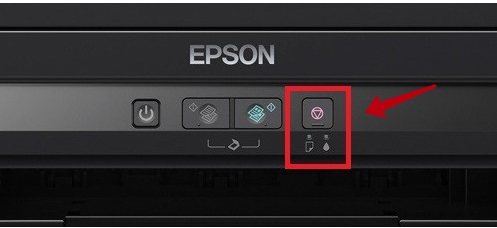
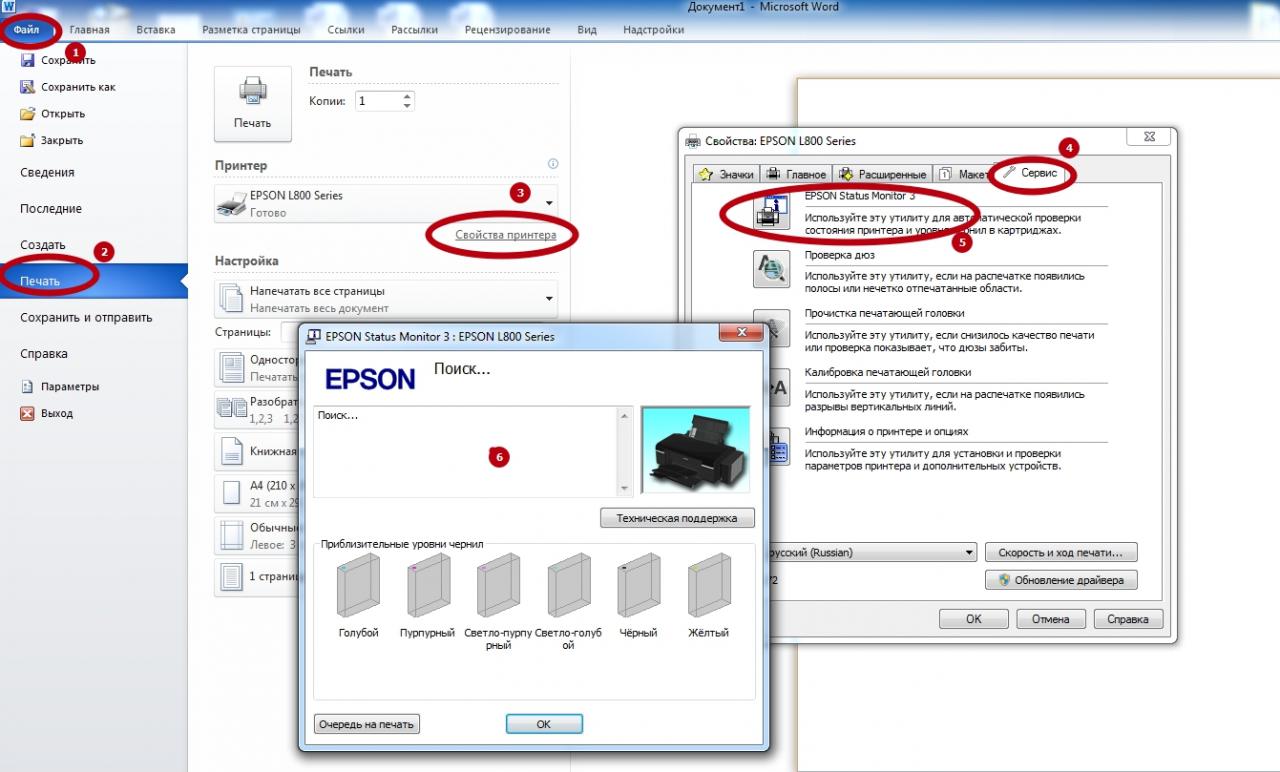
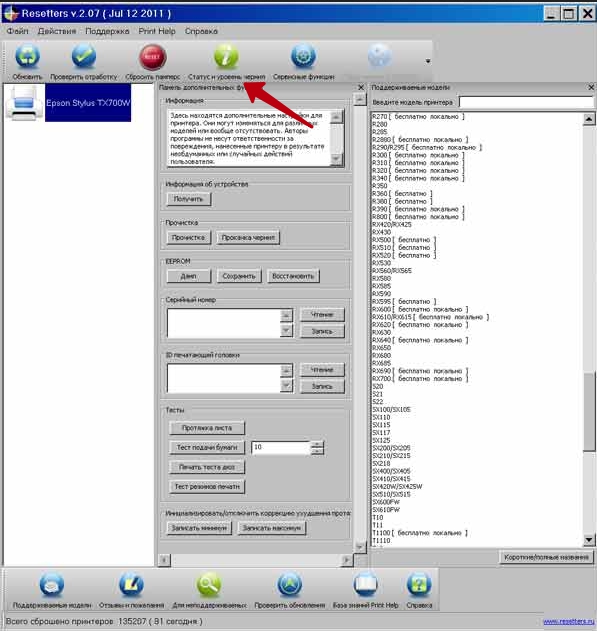
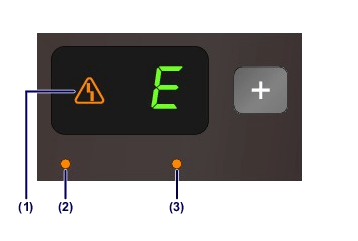
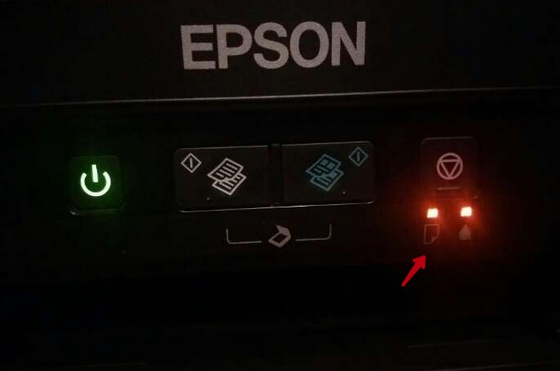








































































 Start/Stop (Пуск/Стоп) и
Start/Stop (Пуск/Стоп) и  Information (Информация) на панели управления принтера, включите принтер. Удерживайте кнопки до тех пор, пока горят индикаторы Ready (Готов) (зеленый) и Error (Ошибка) (красный). Счетчик фотокондуктора будет сброшен.
Information (Информация) на панели управления принтера, включите принтер. Удерживайте кнопки до тех пор, пока горят индикаторы Ready (Готов) (зеленый) и Error (Ошибка) (красный). Счетчик фотокондуктора будет сброшен.






